Gérer des applications Ruby
Activation de Ruby pour votre site Web
Pour activer Ruby pour votre site Web, allez sous Sites Web & Domaines > Ruby et cliquez sur Activer Ruby.
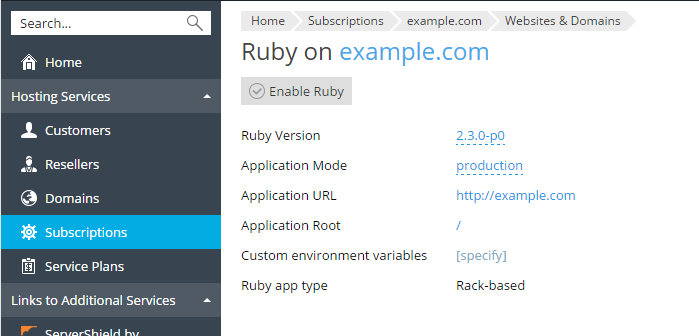
L'interpréteur Ruby de la version sélectionnée est activé pour votre site Web et le numéro de version s'affiche sur la page Sites Web & Domaines en regard de l'icône Ruby.
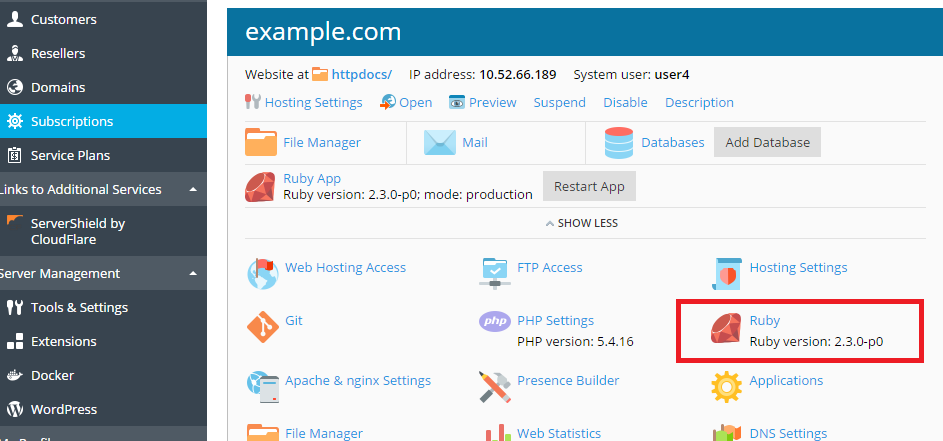
Déploiement d'une application Ruby
Chargez les fichiers de votre application (par exemple à l'aide du gestionnaire de fichiers) comme suit :
- Créez un sous-répertoire nommé
/<nom de l'application>/publicdans le répertoire principal de votre site Web, où<nom de l'application>est le nom de votre application Ruby. - Chargez les fichiers de l'application (y compris le fichier
config.ru) dans le répertoire/<nom de l'application>. - Allez sous Sites Web & Domaines, cliquez sur Paramètres d'hébergement et définissez la valeur Racine du document sur
/<nom de l'application>/public.
Ensuite, allez sous Sites Web & Domaines > Ruby. Si Ruby est activé, Plesk détecte votre application et la page Ruby affiche des informations à son sujet.
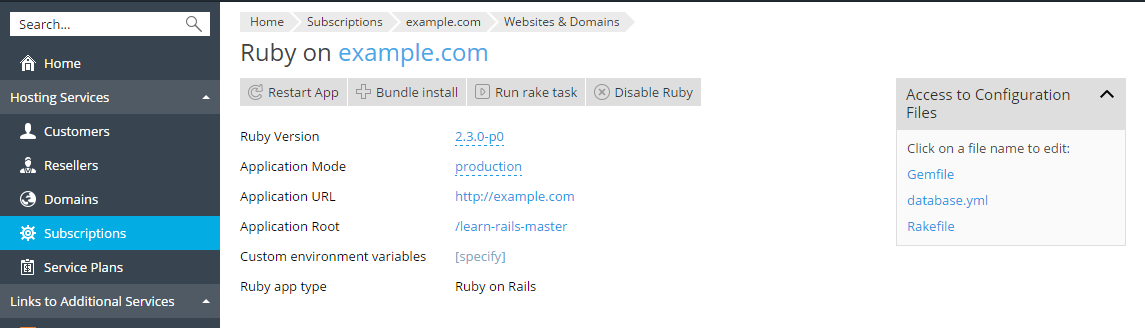
Les informations suivantes sont affichées :
- Version de Ruby. Il s'agit de la version de Ruby activée pour votre domaine. Vous pouvez la modifier en cliquant sur le numéro de version et en sélectionnant celle voulue parmi les versions proposées de Ruby.
- Mode d'application. Les applications Ruby peuvent s'exécuter en différents modes définis dans le code de l'application. Généralement, les modes suivants sont utilisés : "développement", "test" et "production". Chacun inclut des spécificités. Par exemple, le mode "développement" produit des informations de débogage dans les fichiers de log et le mode "production" peut activer la mise en cache. Cliquez sur la valeur active du Mode d'application pour sélectionner un autre mode ou définir un mode personnalisé.
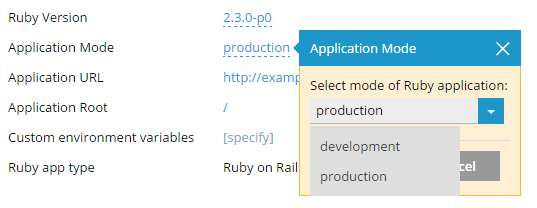
- URL de l'application. Il s'agit de l'URL du site Web où s'exécute l'application. Cliquez sur l'URL pour ouvrir le site Web.
- Root d'application. Il s'agit du répertoire principal de l'application. Cliquez sur le lien pour voir le répertoire dans le gestionnaire de fichiers.
- Variables d'environnement personnalisées. Ici vous pouvez définir la liste des variables d'environnement personnalisées pour votre application. Cela peut par exemple permettre d'activer le mode de débogage ou de stocker un mot dans une variable au lieu de le coder en dur Cliquez sur le lien [préciser] pour ajouter ou supprimer des variables.
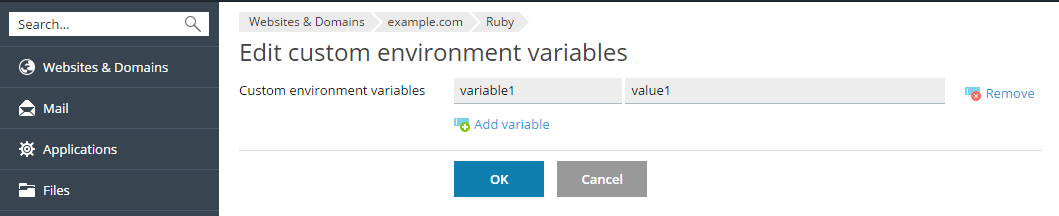
- Type d'app Ruby. Plesk détecte automatiquement si l'application a été développée avec le framework Ruby on Rails, auquel cas elle sera de type Ruby on Rails. Sinon, c'est le type d'application Rake qui est affiché.
Une application peut inclure une liste Gemfile des Gems et de leurs versions requises par l'application. Auquel cas, pour le déploiement de l'application, vous devez installer ces Gems avec l'utilitaire Bundler. Allez sous Sites Web & Domaines, cliquez sur Ruby et sur Installation groupée.
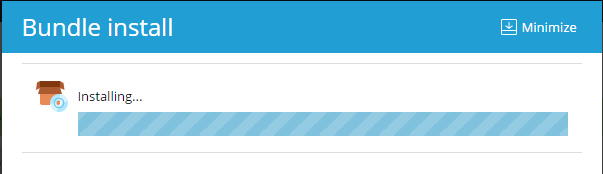
Tous les Gems sont alors installés dans le répertoire vendor/bundle dans la structure de l'application.
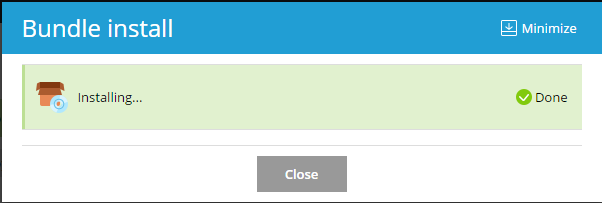
Une fois que la boîte de dialogue d'avancement a confirmé la réussite de l'installation, l'application est déployée sur votre site Web, puis redémarrée.
Si votre application requiert une base de données, ajoutez-la dans Plesk (voir Bases de données de site Web).
Remarque : si vous devez exécuter des tâches Rake avec votre application via l'interface de ligne de commande et si vous souhaitez utiliser la même version de Ruby et les mêmes Gems que pour votre application, utilisez la commande bundle. Par exemple : RAILS_ENV=production bundle exec rake db:migrate.
Redémarrage de l'application
Parfois, il peut être nécessaire de redémarrer l'application, par exemple si elle s'exécute en mode Production et si une nouvelle version du code a été déployée. Allez sous Sites Web & Domaines, cliquez sur Ruby, puis sur Redémarrer l'app. Autre solution, cliquez sur le bouton Redémarrer l'app en regard du nom de l'application sur la page Sites Web & Domaines.
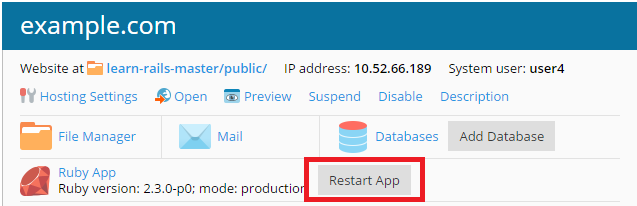
L'application doit être redémarrées si vous en avez modifié les fichiers de configuration, le code, ou ajouté ou supprimé des variables d'environnement personnalisées.
Accès aux fichiers de configuration
Plesk vous propose des liens rapides vers les fichiers de configuration les plus utilisés de l'application. Vous pouvez modifier ces fichiers pour définir des paramètres personnalisés. Vous pouvez en particulier modifier le fichier Gemfile qui liste les Gems requis par l'application.
Pour voir les fichiers de configuration de l'application détectés par Plesk, allez sous Sites Web & Domaines et cliquez sur Ruby.
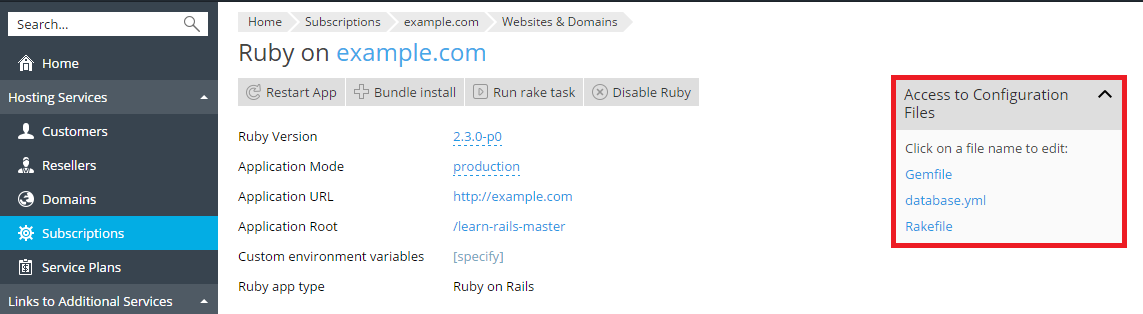
Cliquez sur le nom d'un fichier pour en modifier le contenu, faites les modifications voulues et cliquez sur OK.
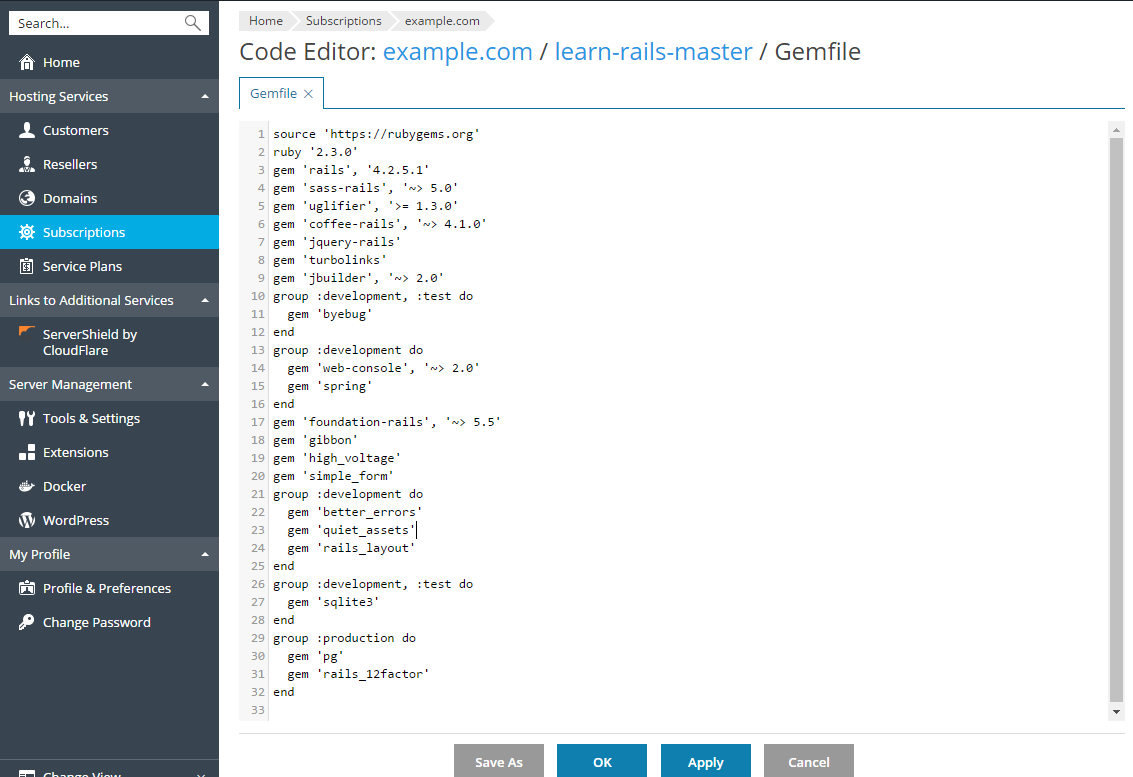
Désactivation de Ruby
Pour désactiver Ruby pour votre domaine, allez sous Sites Web & Domaines, cliquez sur Ruby, puis sur Désactiver Ruby.